Windows에서 프로세스 시작 시간을 찾는 방법
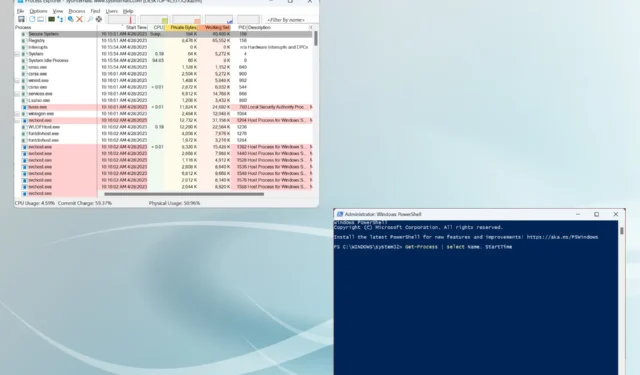
Windows는 시스템 성능을 최적화하는 데 도움이 되는 광범위한 정보를 제공하는 사용자 친화적인 운영 체제입니다 . 그리고 Windows의 프로세스 시작 시간은 그러한 매개변수 중 하나입니다.
Windows 프로세스 시작 시간을 확인하는 방법에는 여러 가지가 있습니다. 일부는 간단하고 다른 일부는 특정 수준의 기술적 통찰력이 필요합니다. 그리고 우리는 이 중요한 정보를 제공하기 위해 여기에 있습니다. 알아 보려면 계속 읽으십시오!
Windows 프로세스 시작이란 무엇입니까?
그것의 기술적 정의는 일반 사용자의 이해를 넘어선 것입니다. 그러나 간단히 말해서 이것은 Windows에서 프로세스가 시작될 때 백그라운드에서 발생합니다. 모든 연결, 관련 지원 DLL 및 기타 파일 찾기 및 리소스 연결.
이 모든 작업은 백그라운드에서 몇 초 이내에 발생합니다. 그러나 문제를 식별하고 성능에 대한 통찰력을 얻고 프로세스가 Windows에서 실행된 시간을 확인하기 위해 종종 이 정보가 필요합니다.
Windows에서 프로세스 시작 시간을 어떻게 얻습니까?
1. PowerShell을 통해
- Windows +를 눌러 R 실행을 열고 powershell을 입력한 다음 Ctrl + Shift +를 누르십시오 Enter.
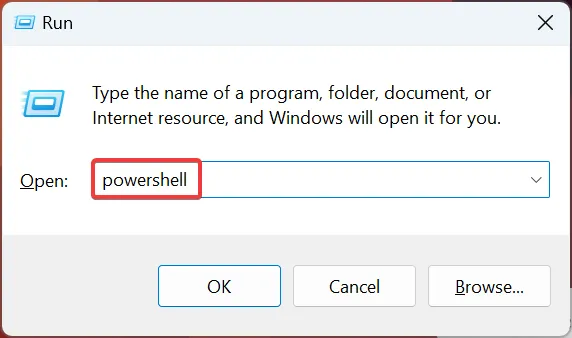
- 표시되는 UAC 프롬프트에서 예를 클릭합니다 .
- 이제 다음 명령을 붙여넣고 Enter 실행 중인 모든 프로세스의 시작 시간 목록을 가져오십시오.
Get-Process | select name, starttime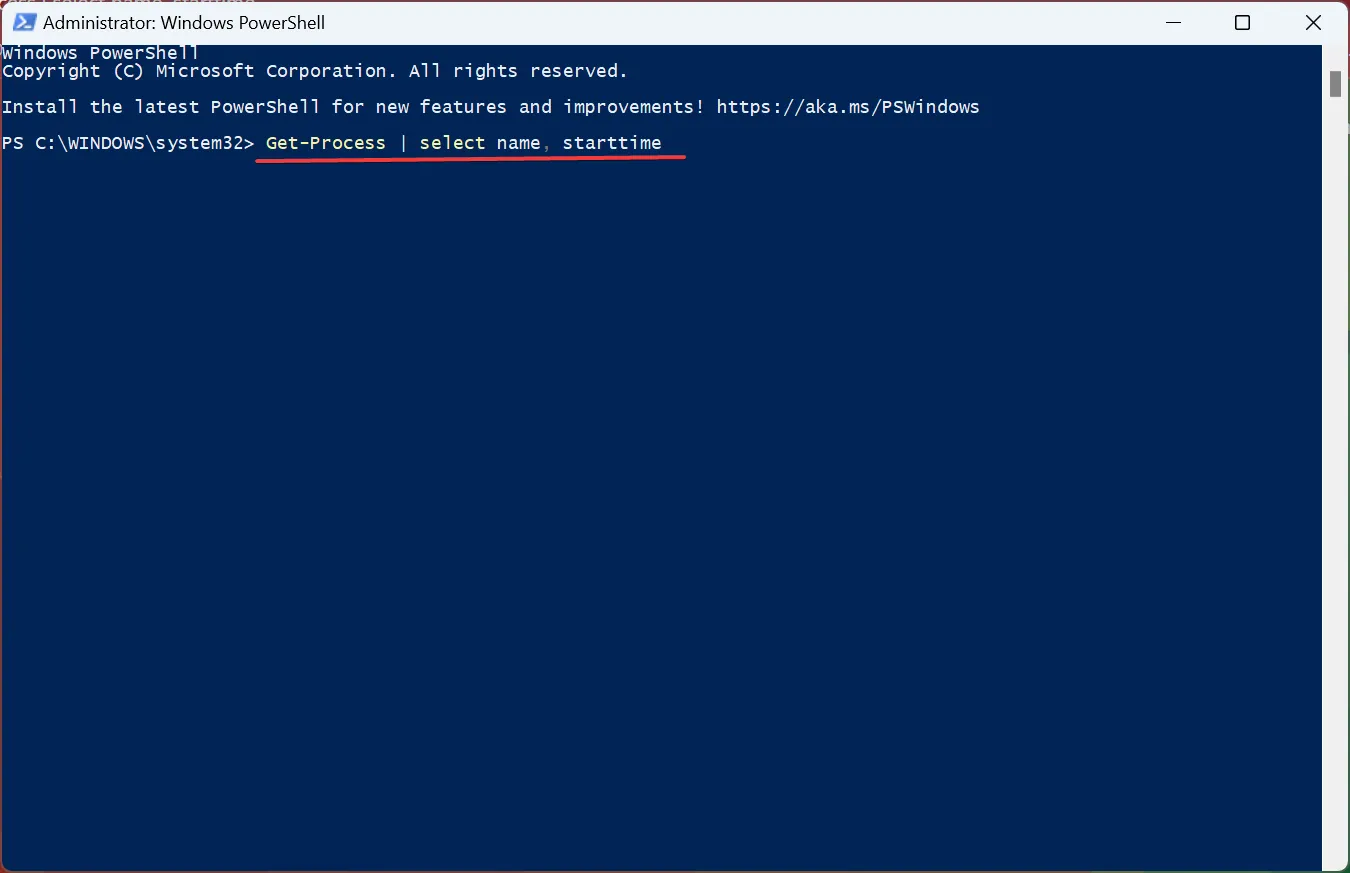
- 이제 시작 시간을 볼 수 있습니다.
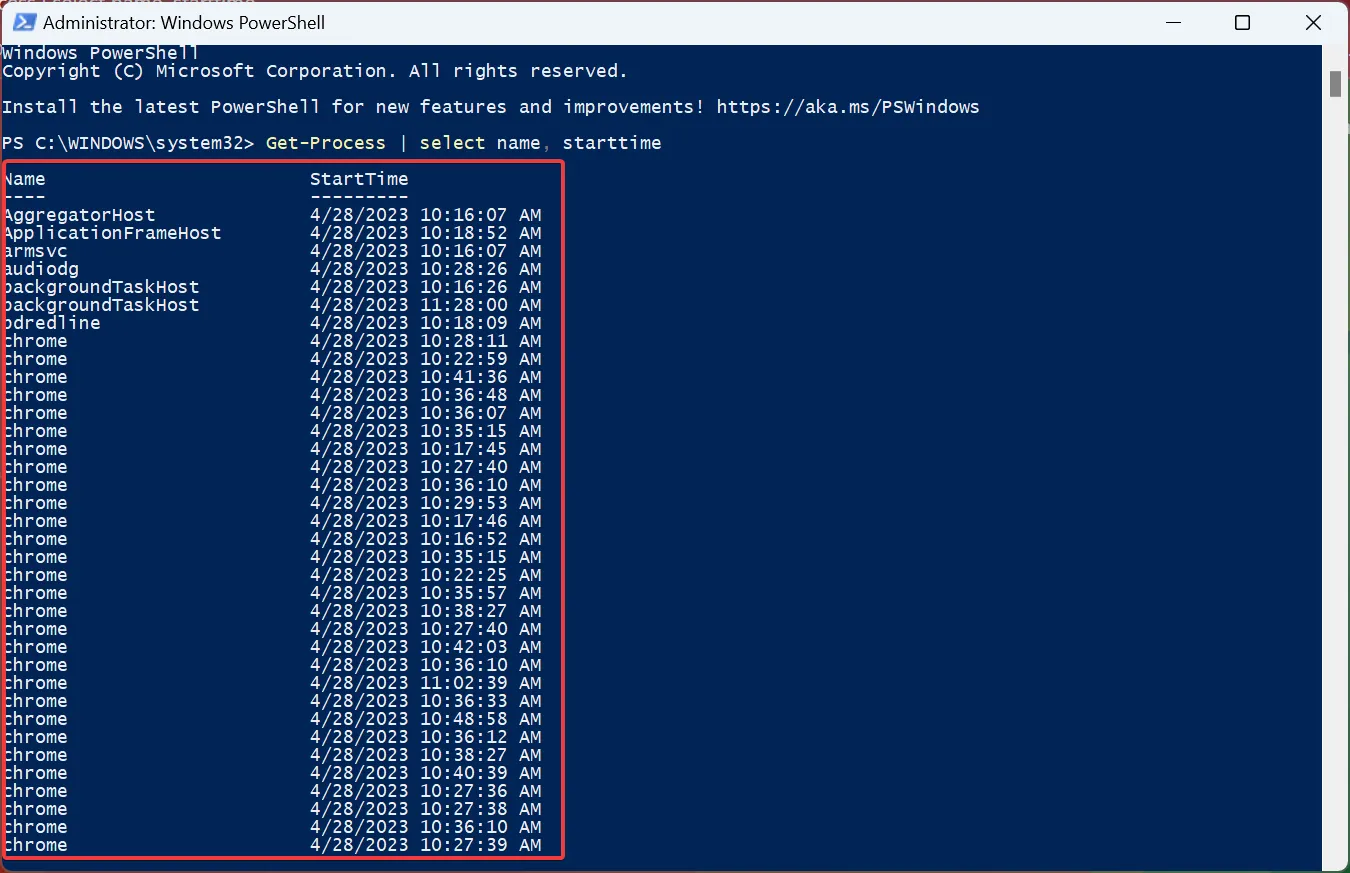
- 개별 프로세스 및 서비스의 시작 시간을 가져오려면 ProcessName을 실제 이름으로 바꾸는 동안 다음 명령을 실행합니다.
Get-Process ProcessName | select Name, StartTime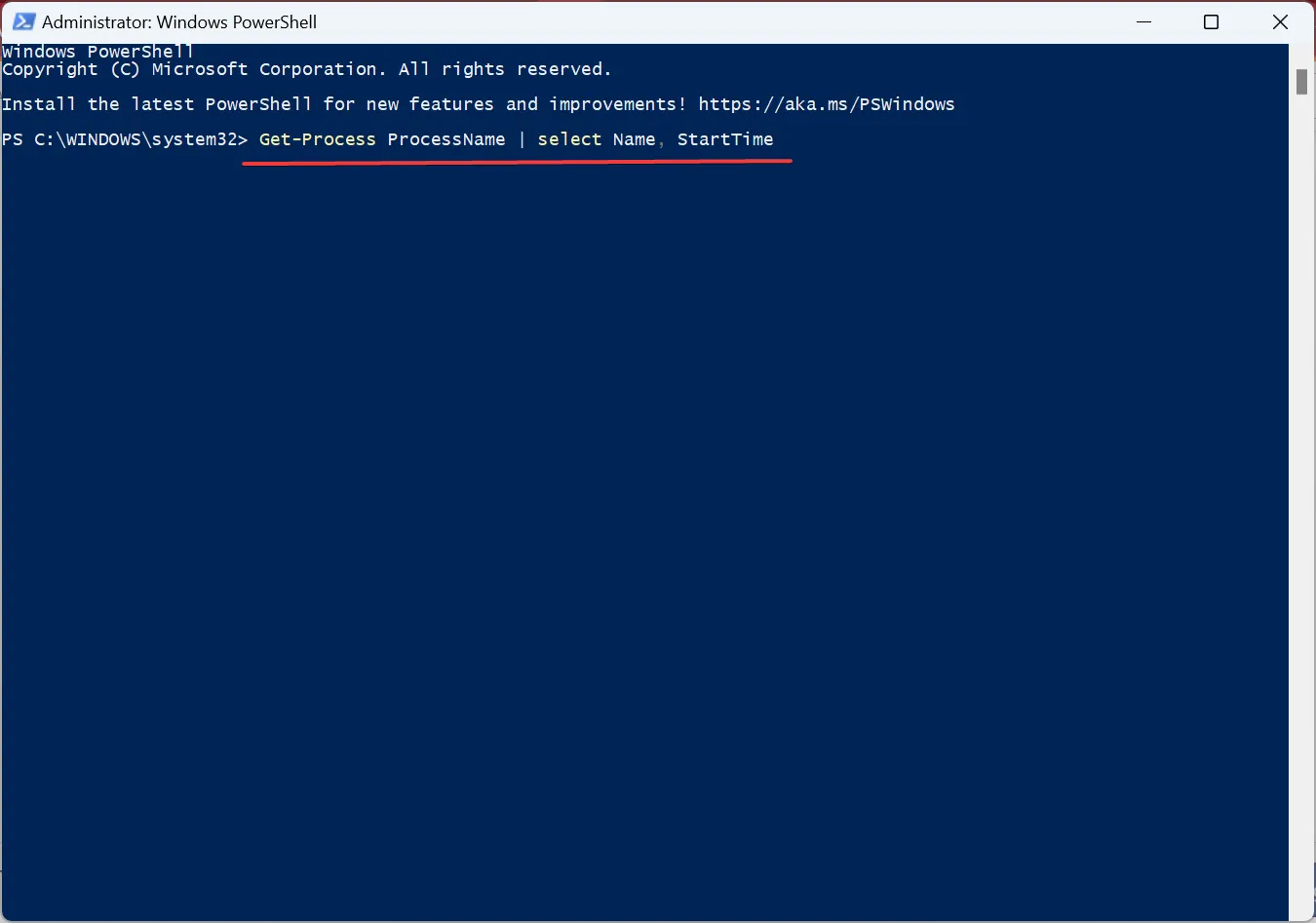
- 예를 들어 Chrome 프로세스의 시작 시간을 얻으려면 명령이 다음과 같습니다.
Get-Process Chrome | select Name, StartTime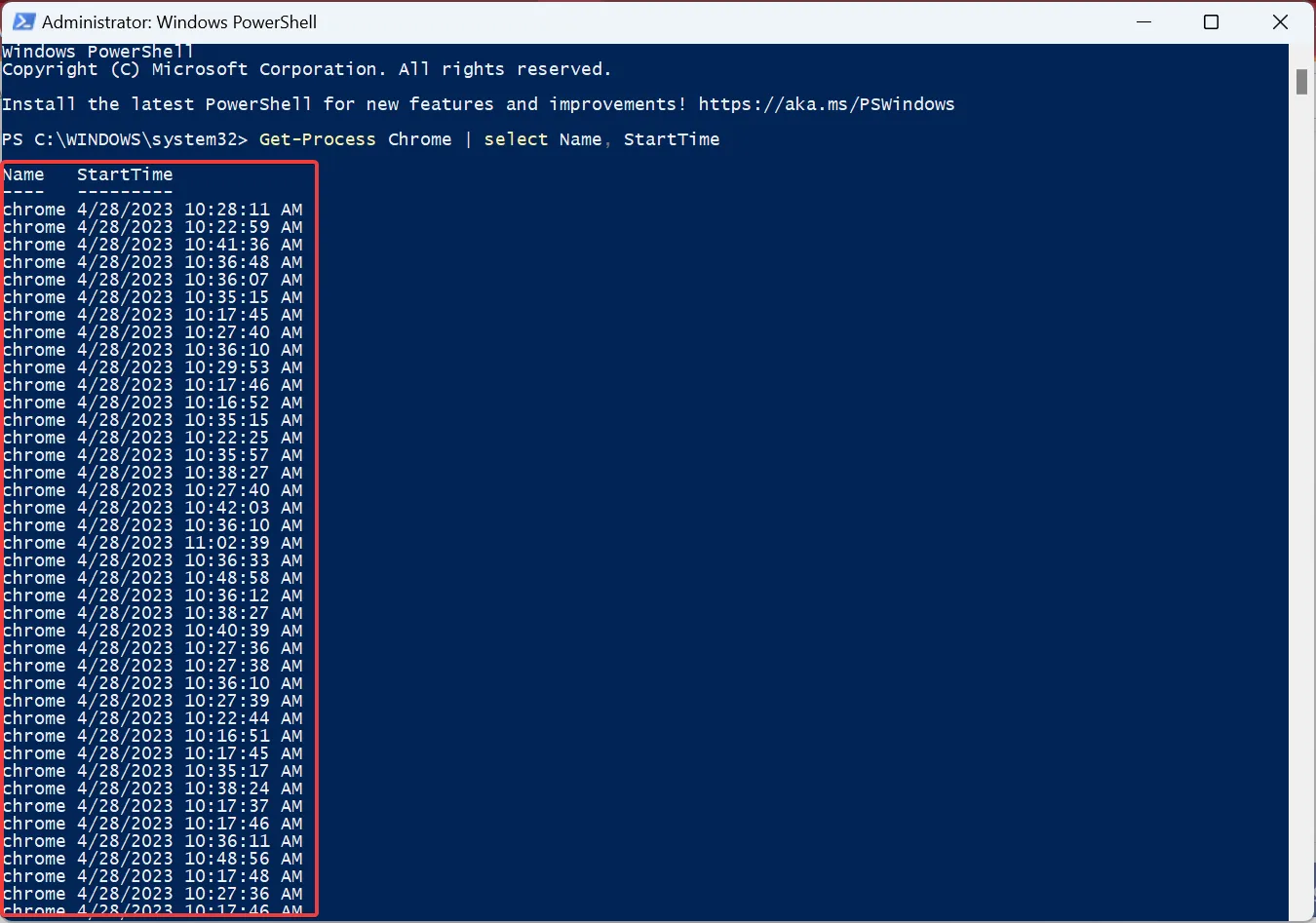
그게 다야! 이것이 명령줄에서 Windows의 PowerShell로 Get-Process 시작 시간을 처리하는 방법입니다. 이 목록은 Windows에서 프로세스 시작 시간만 제공하므로 사용자가 데이터를 쉽게 해독할 수 있습니다.
2. 전용 도구 사용
- Microsoft 웹 사이트로 이동하여 Process Explorer 도구를 다운로드합니다.
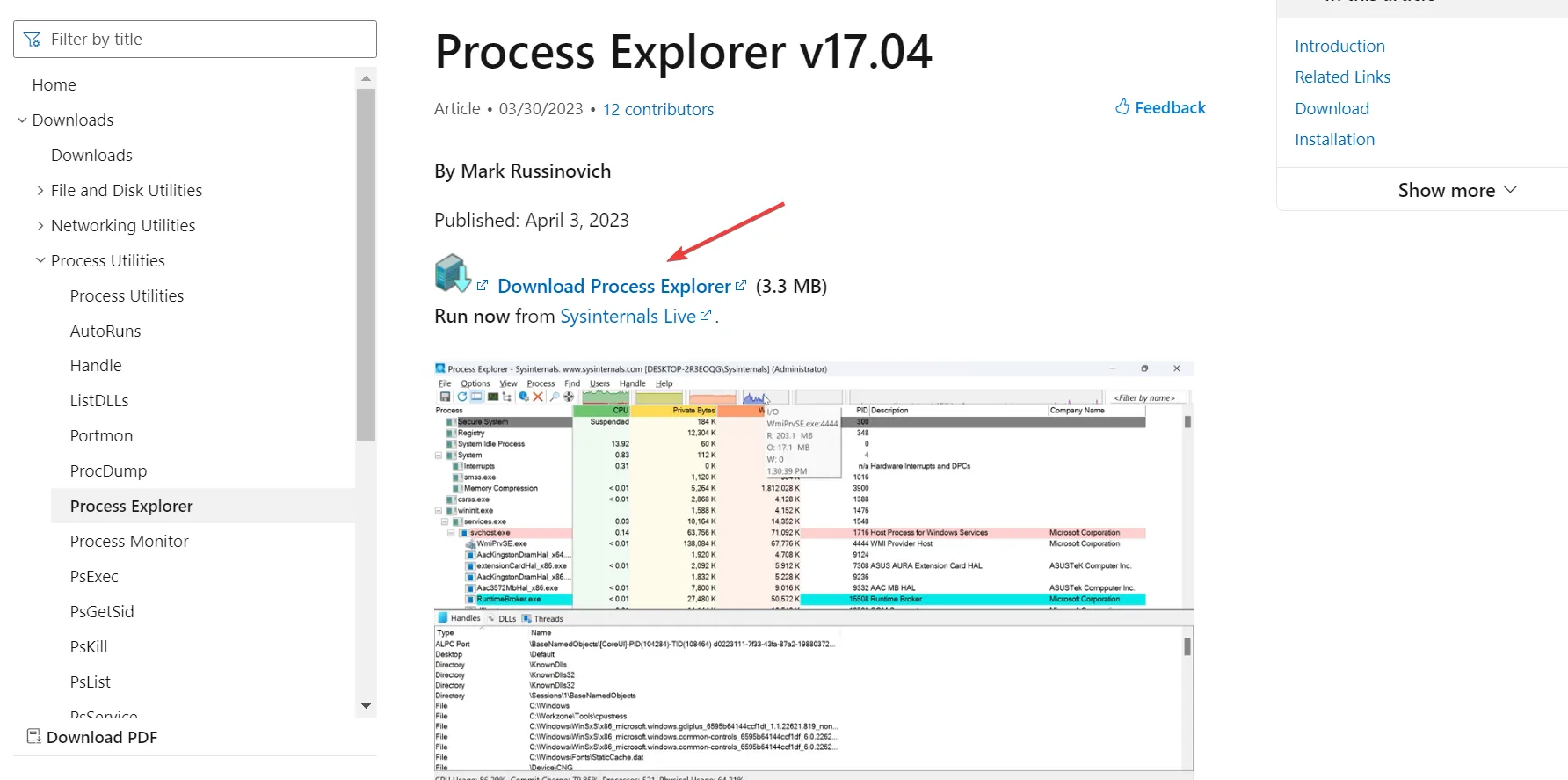
- 다운로드한 파일을 마우스 오른쪽 버튼으로 클릭하고 모두 추출 을 클릭합니다 .
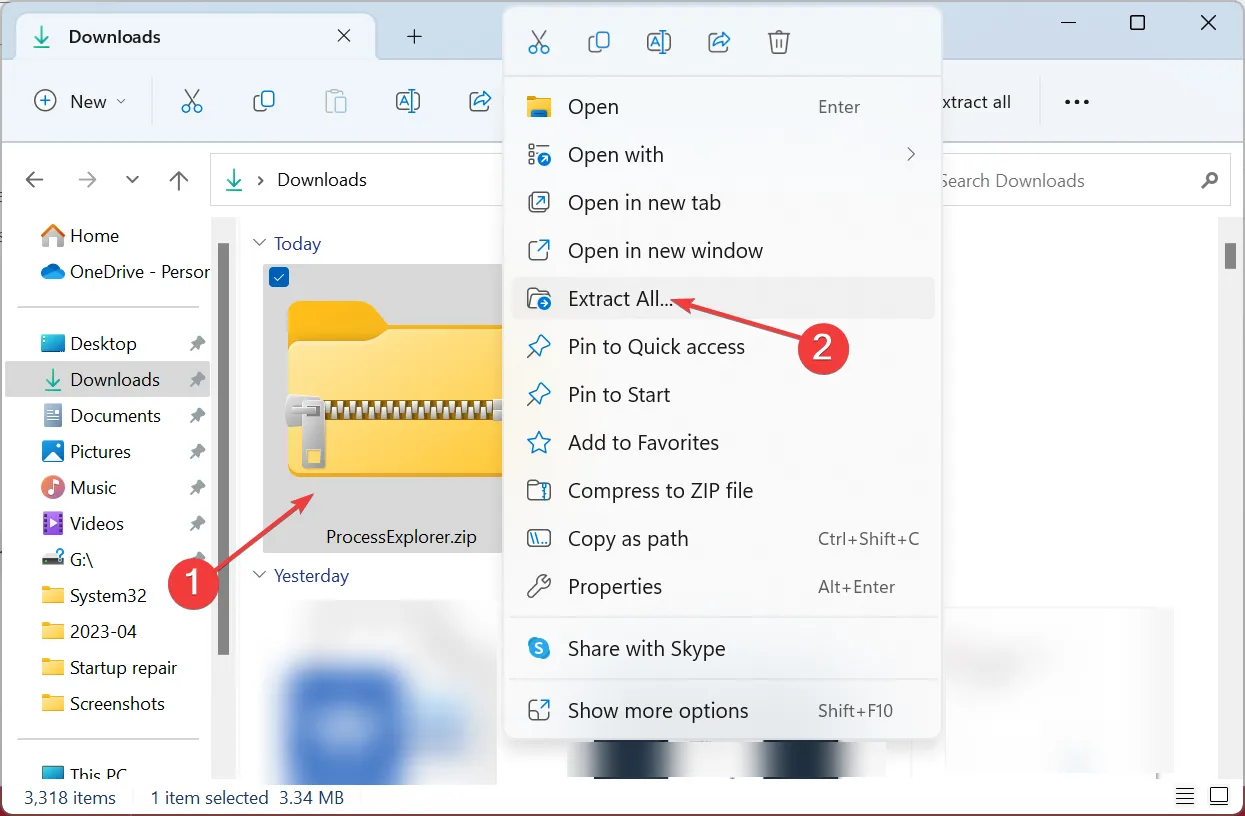
- 기본 경로를 사용하거나 다른 경로를 선택하고 추출 을 클릭합니다 .
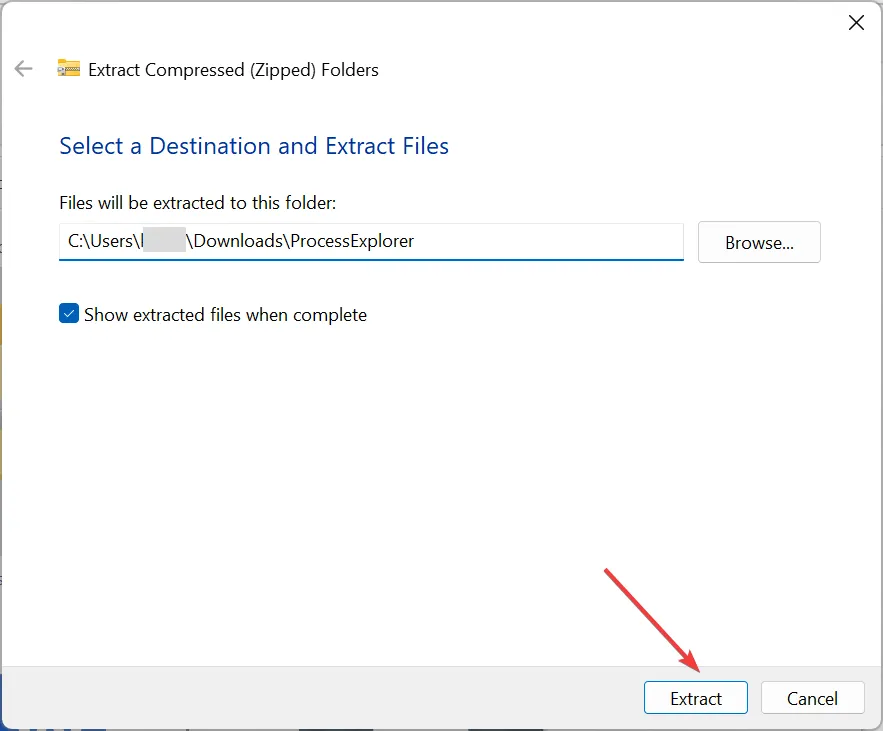
- procexp.exe 파일을 실행합니다 .
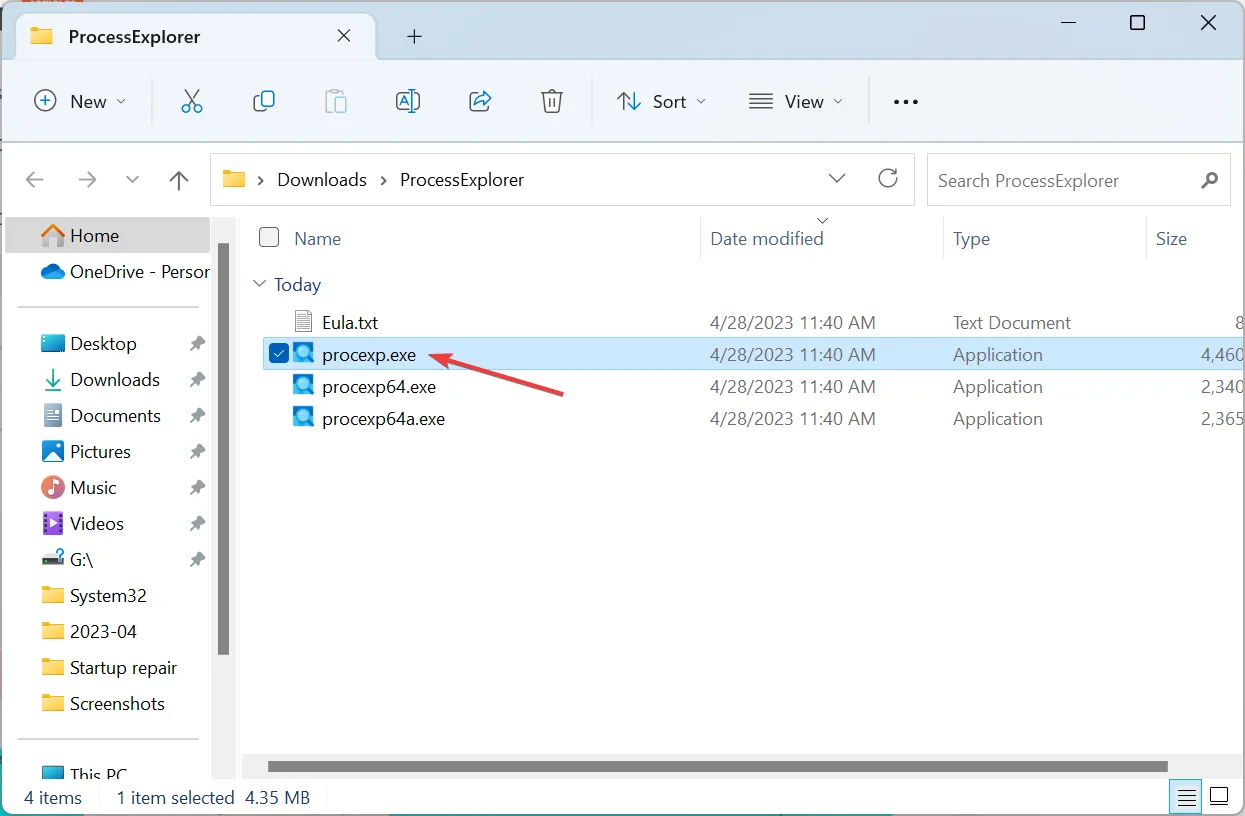
- 동의를 클릭하여 라이선스 조건에 동의합니다.
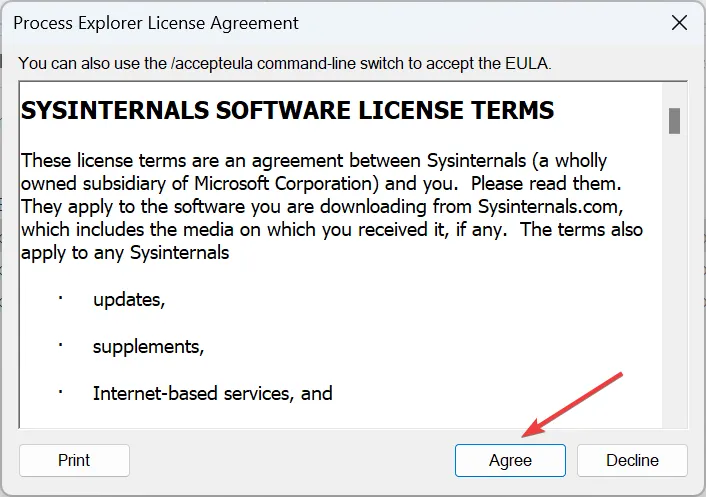
- 프로세스 탐색기가 열리면 보기 메뉴를 클릭하고 열 선택을 선택합니다 .
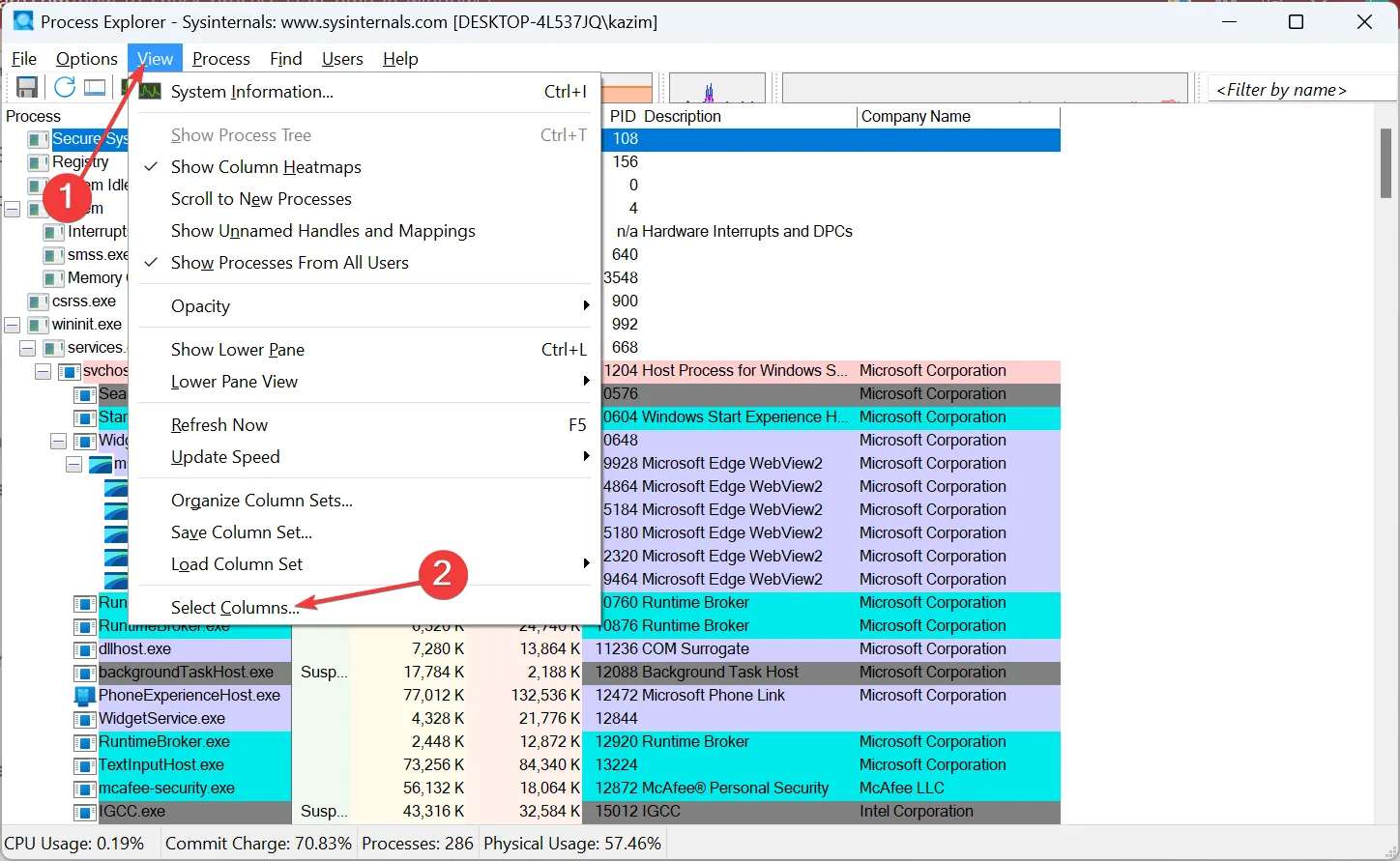
- 이제 프로세스 성능 탭으로 이동하여 시작 시간 확인란을 선택 하고 확인을 클릭하여 변경 사항을 저장합니다.
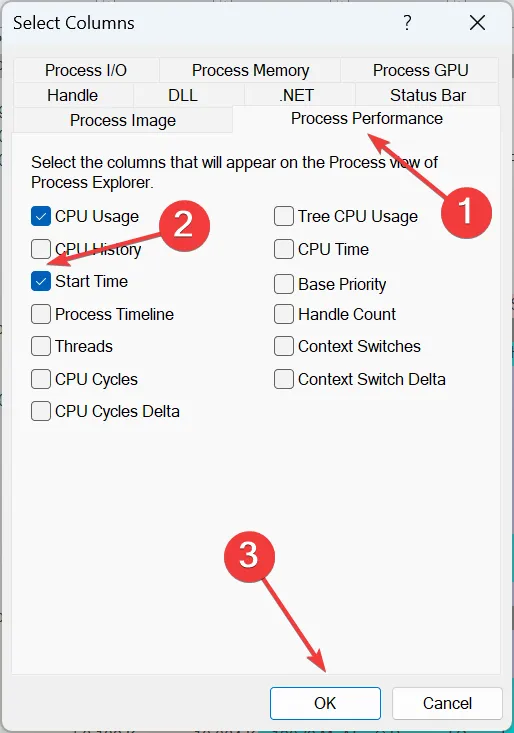
- 이제 Windows에서 실행되는 각 프로그램에 대한 프로세스 시작 시간이 있습니다.
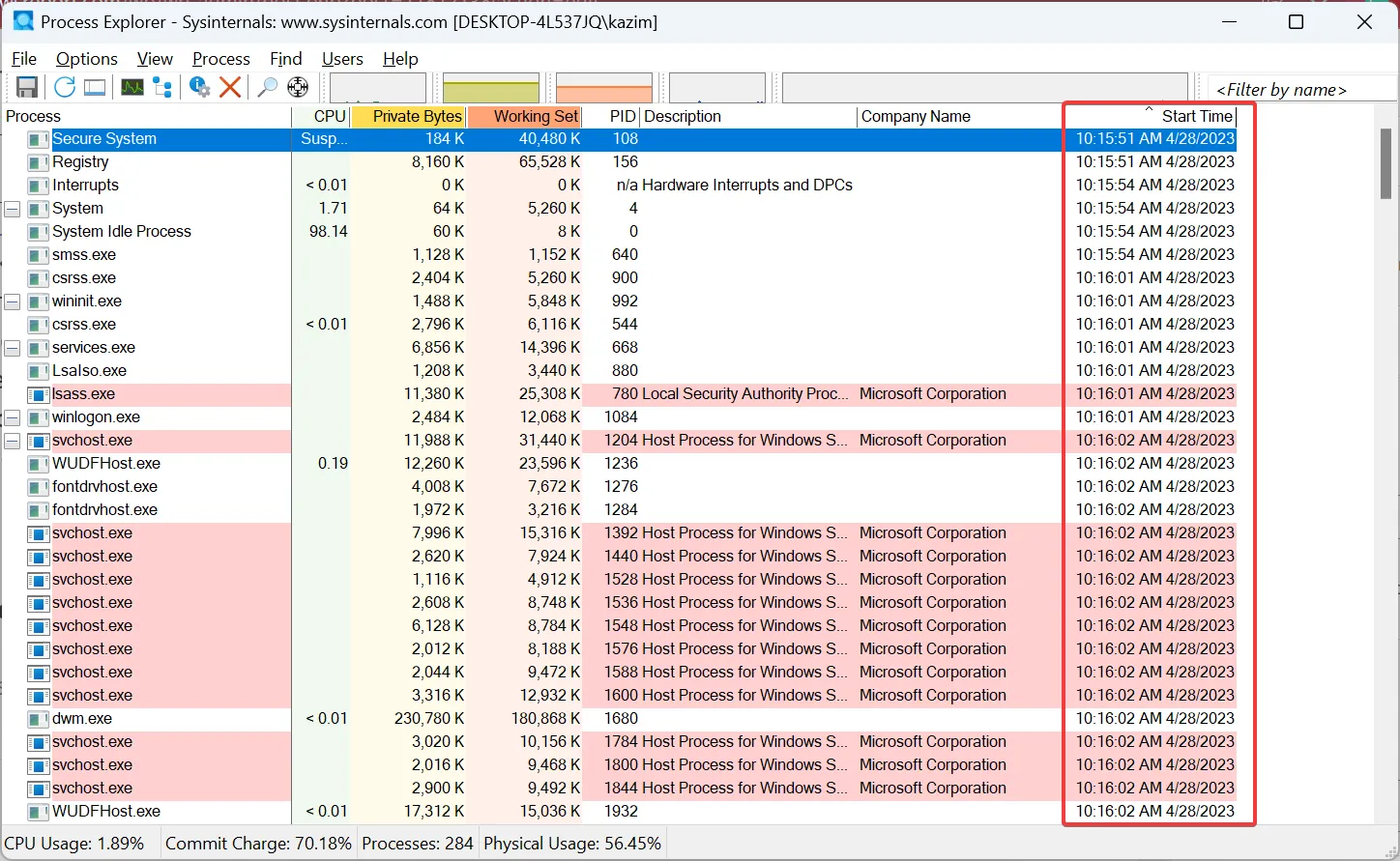
- 초점이 시작 시간에만 있는 경우 열을 왼쪽으로 끌어 위치를 변경합니다.
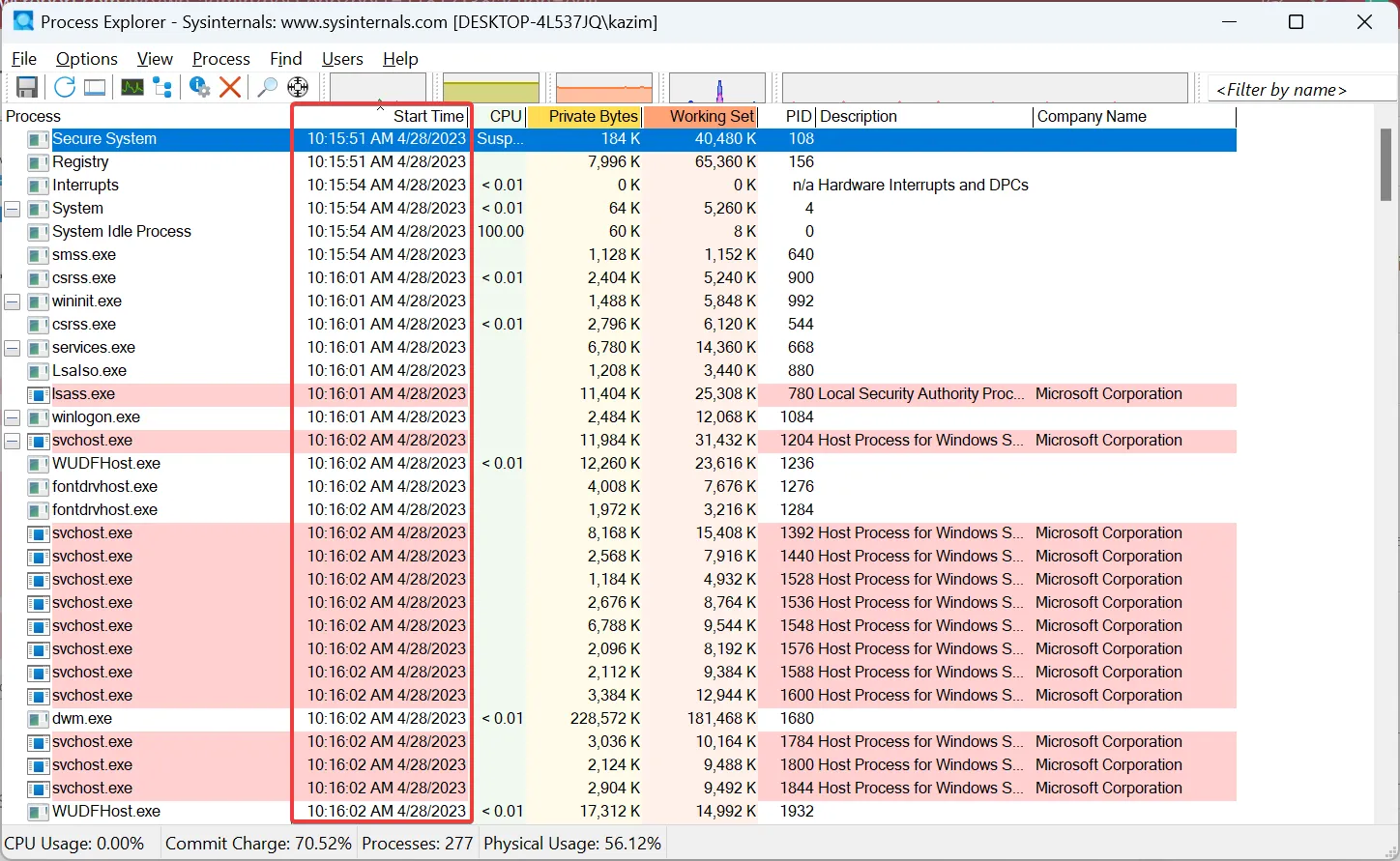
프로세스 탐색기는 Windows에서 프로세스 시작 시간을 보는 데 유용한 도구입니다. 간단한 사용자 인터페이스를 제공하며 설치가 필요하지 않습니다. 도구를 다운로드하고 파일을 추출하면 즉시 실행할 수 있습니다.
게다가 CPU, PID(프로그램 ID), 프로세스 설명 등 컴퓨터에서 실행 중인 프로세스에 대한 기타 중요한 정보를 제공합니다.
프로세스는 Windows에서 얼마나 오래 실행됩니까?
- Ctrl + Shift +를 눌러 Esc 작업 관리자를 열고 성능 탭으로 이동합니다.
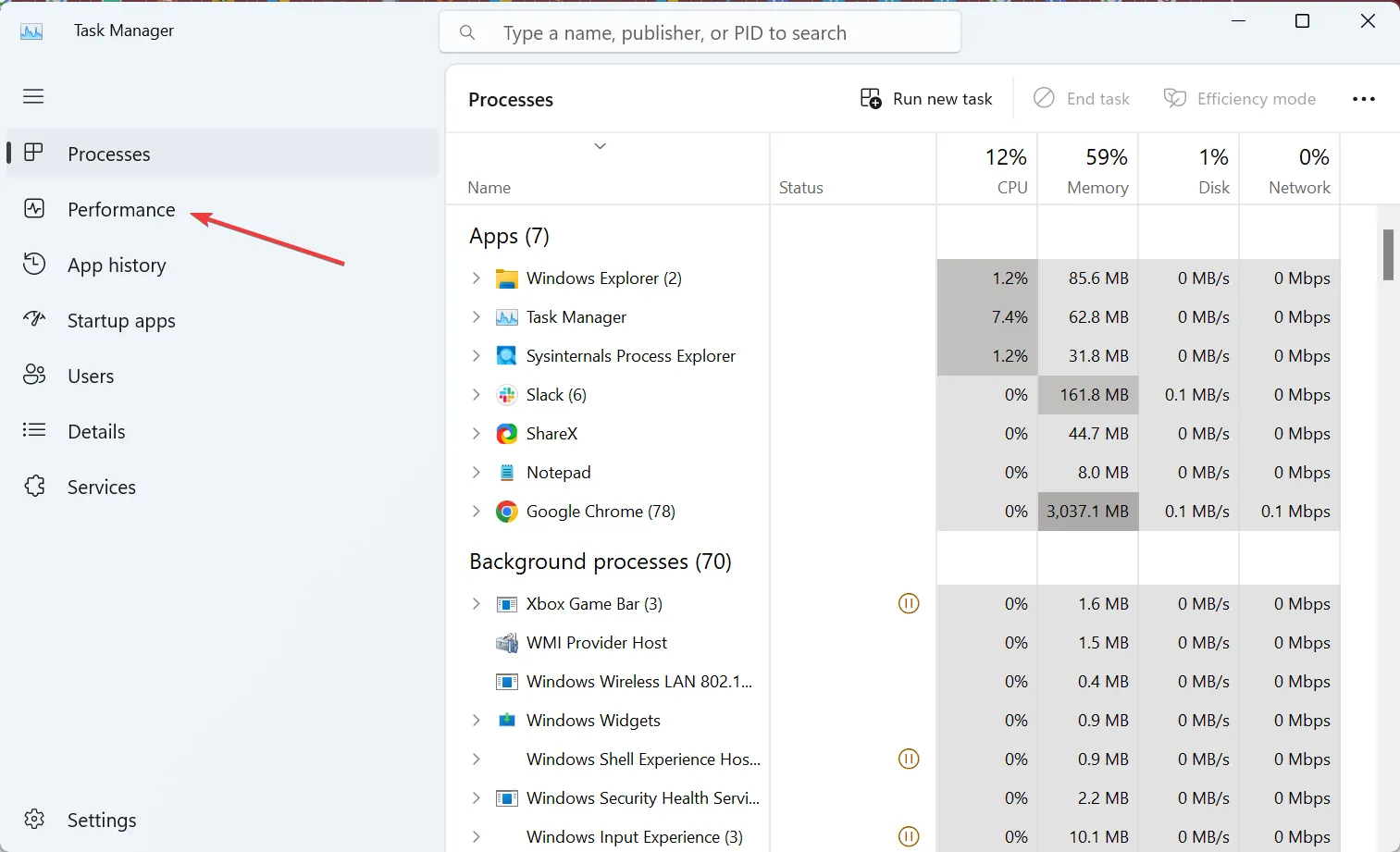
- 이제 오른쪽에 나열된 가동 시간을 볼 수 있습니다 .
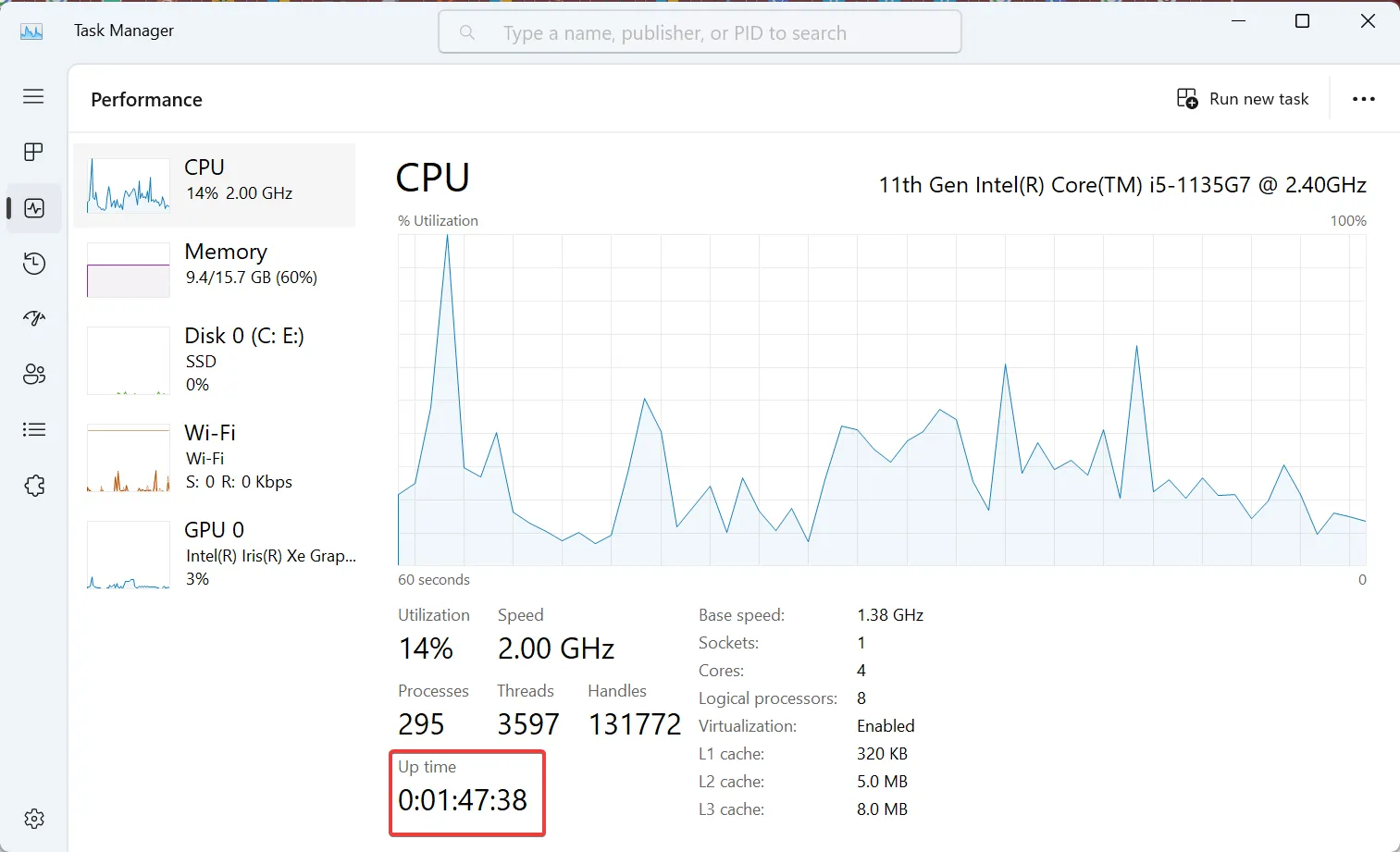
작업 관리자에서 Windows의 PC 가동 시간을 쉽게 볼 수 있으며 이 정보를 프로세스 시작 시간과 결합하면 Windows에서 프로세스가 얼마나 느리게 실행되었는지 알아내는 데 도움이 됩니다.
대부분의 중요한 프로세스는 가동 시간과 동일한 기간 동안 실행되도록 OS를 부팅하는 즉시 시작됩니다.
그게 다야! 이제 개념을 충분히 이해하고 Windows에서 프로세스 시작 시간을 찾는 방법을 알고 있어야 합니다.
PC가 느리게 실행되는 경우 몇 가지 빠른 팁을 확인하여 Windows 성능을 개선 하고 더 빠르게 실행하십시오.
질문이 있거나 선호하는 방법을 공유하려면 아래에 의견을 남기십시오.


답글 남기기